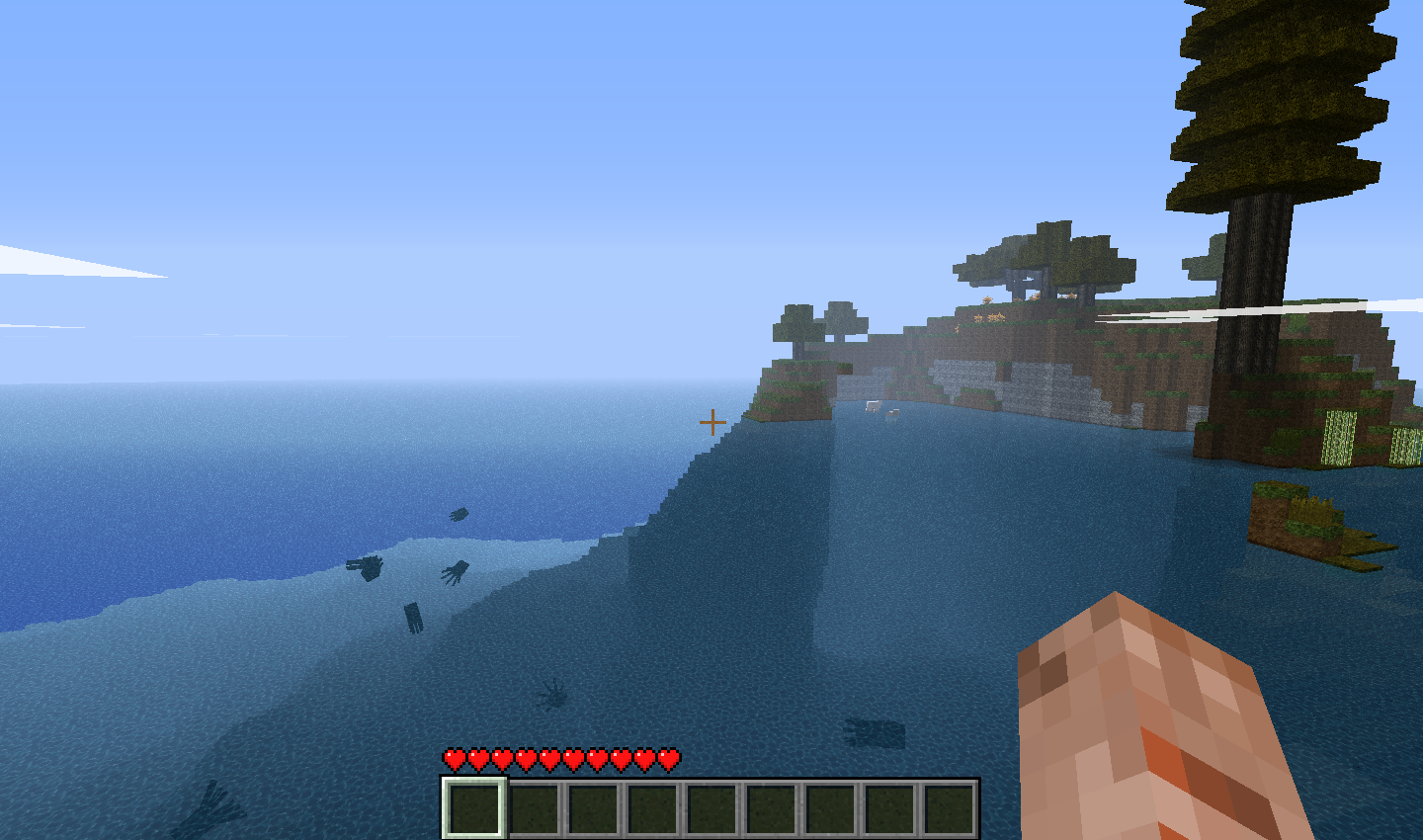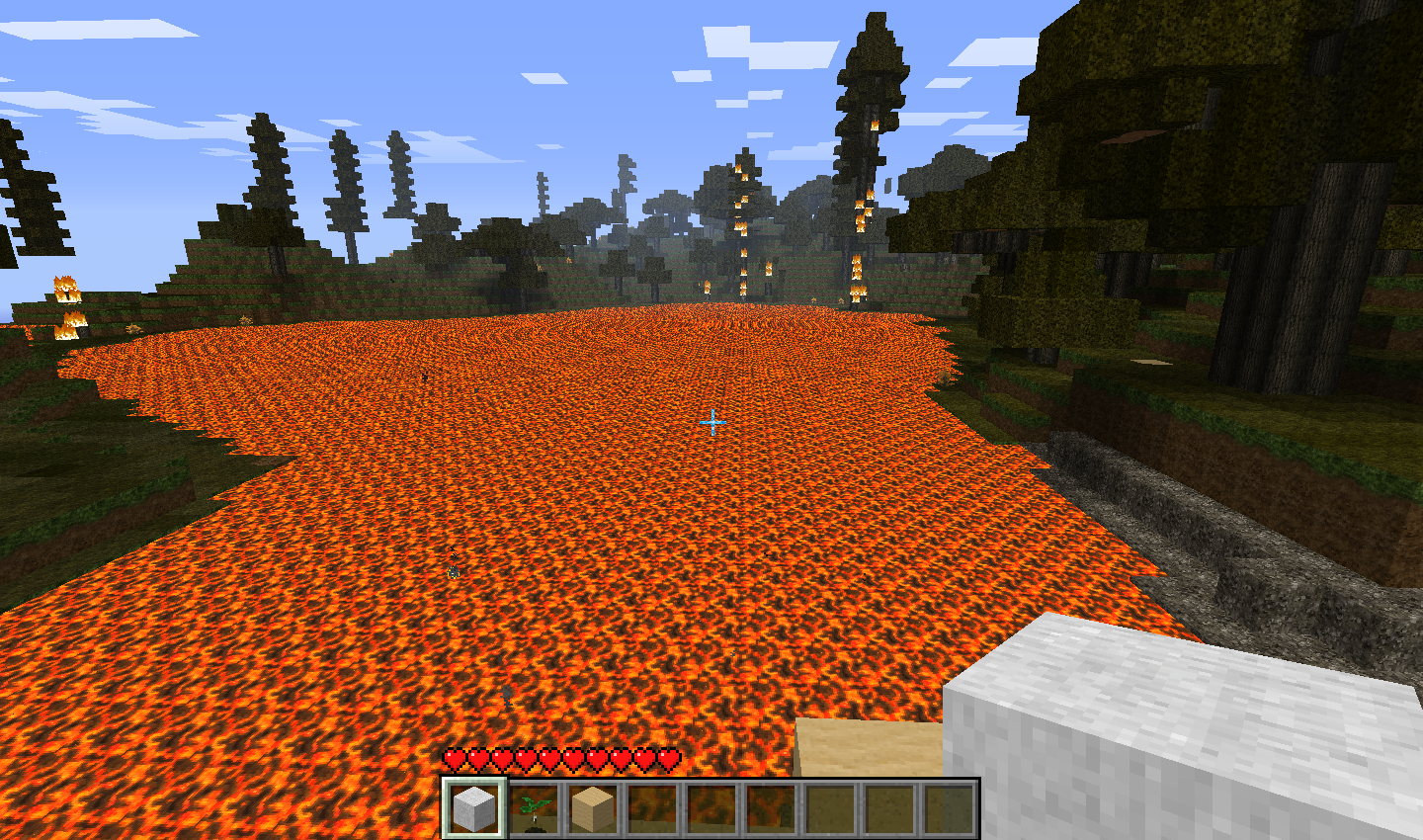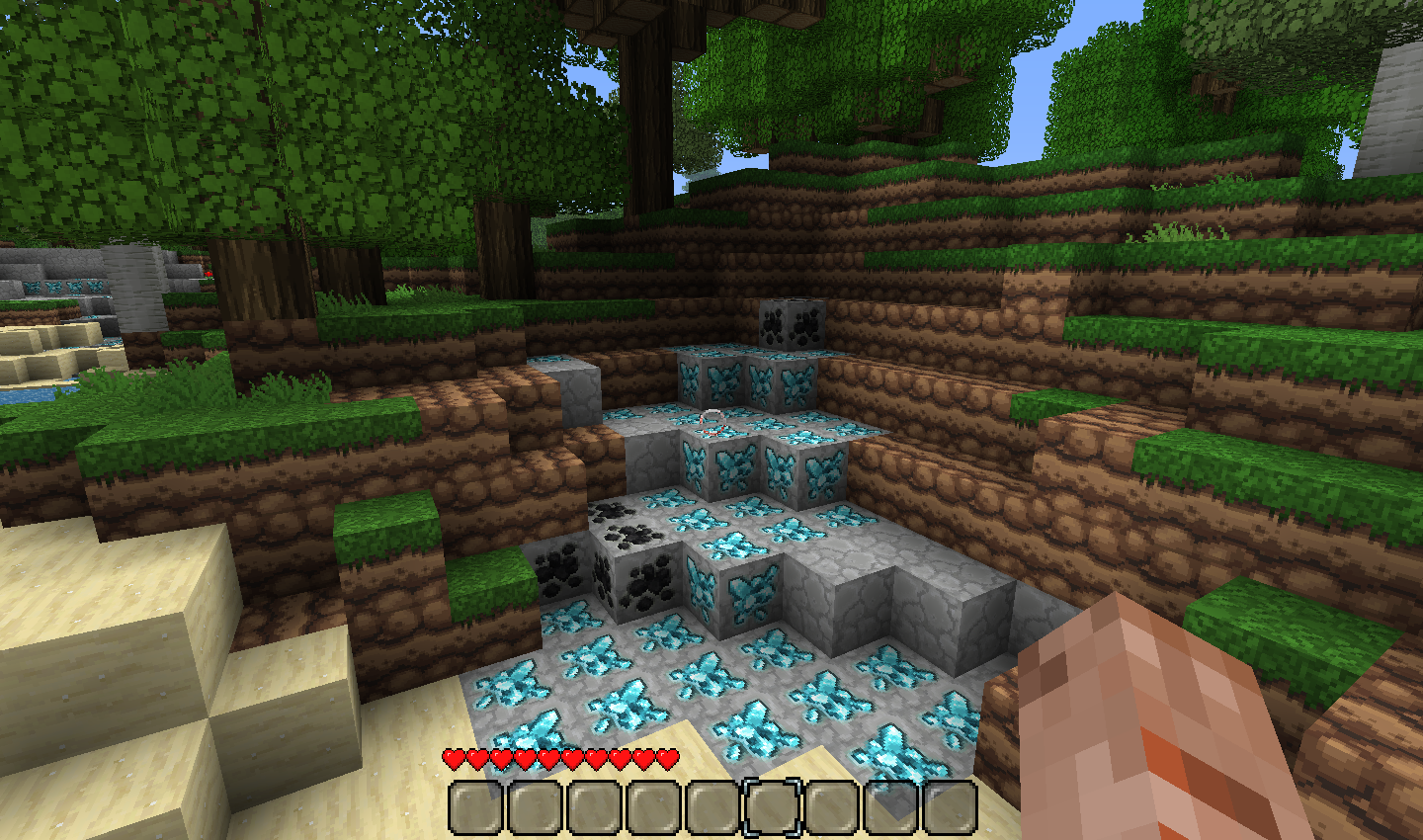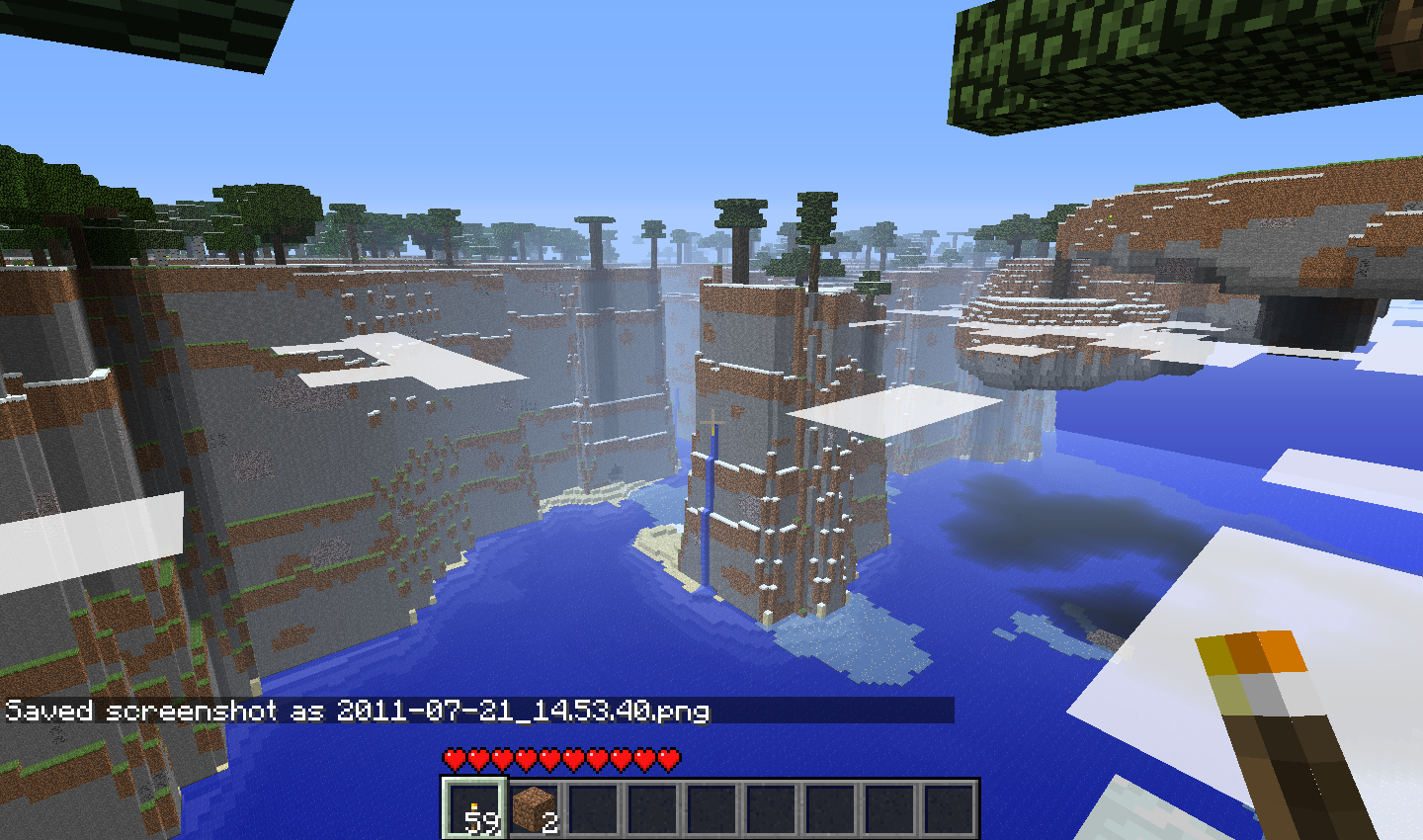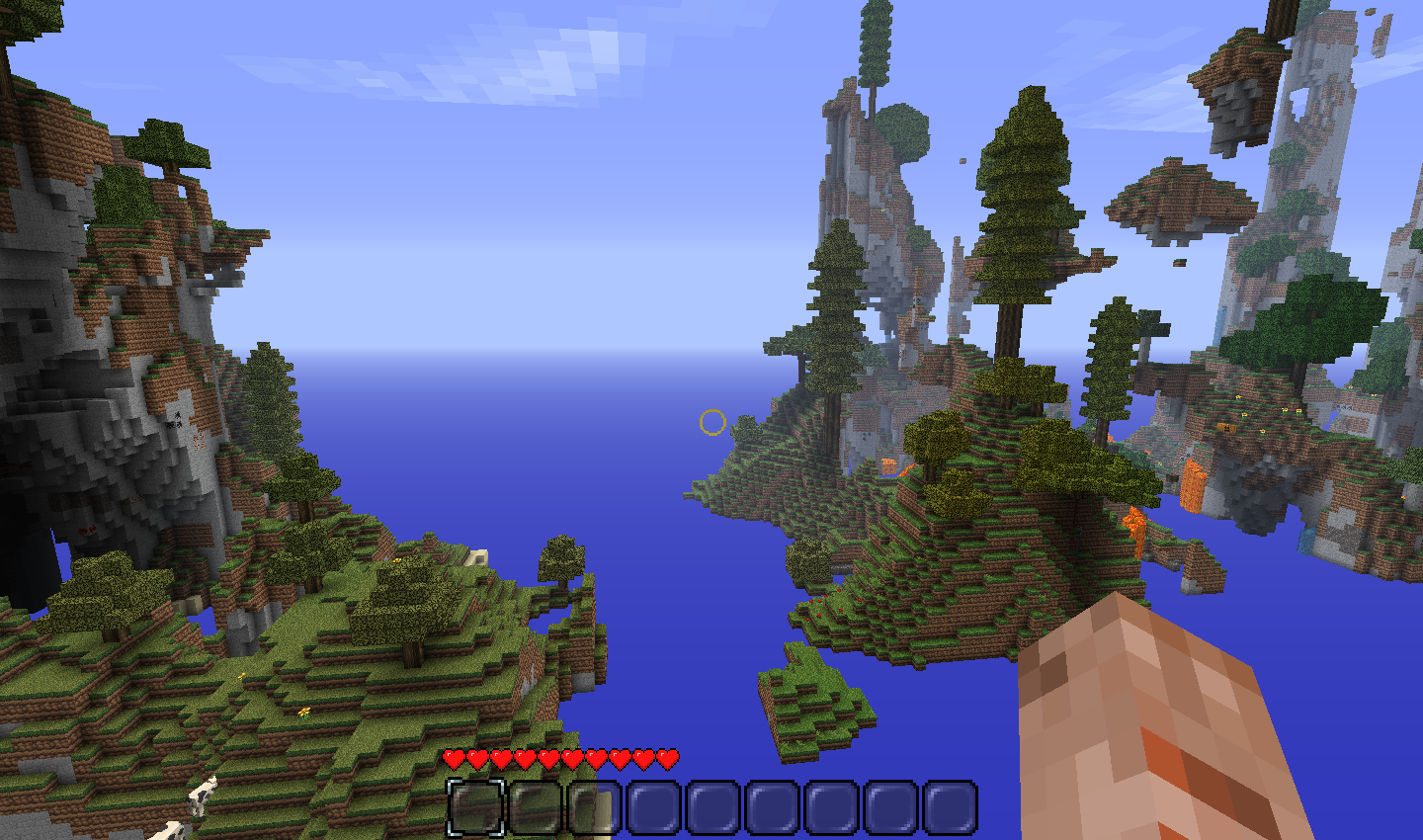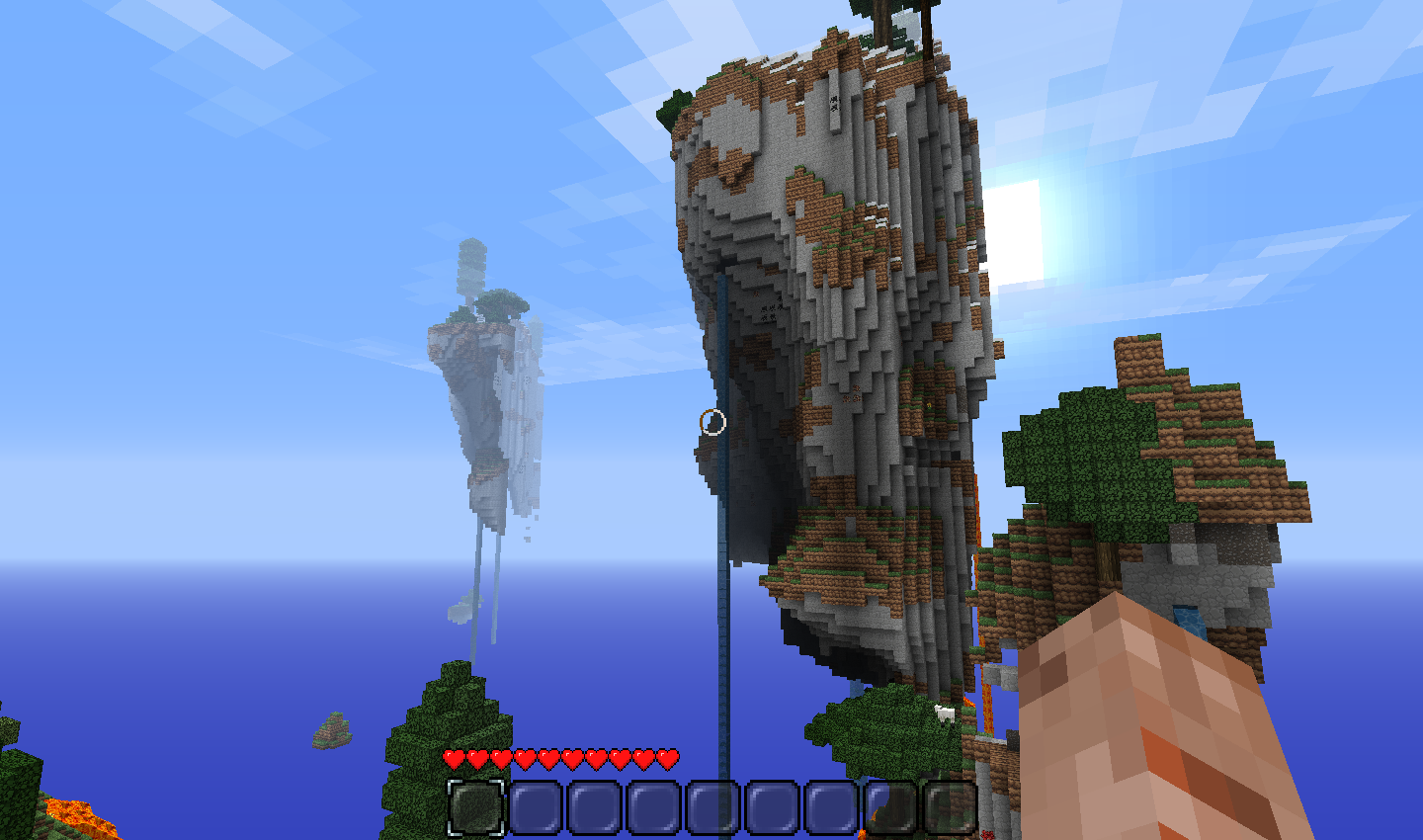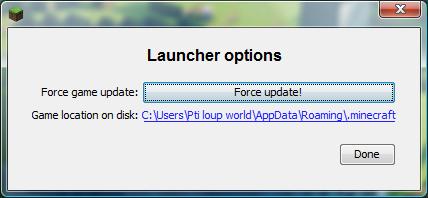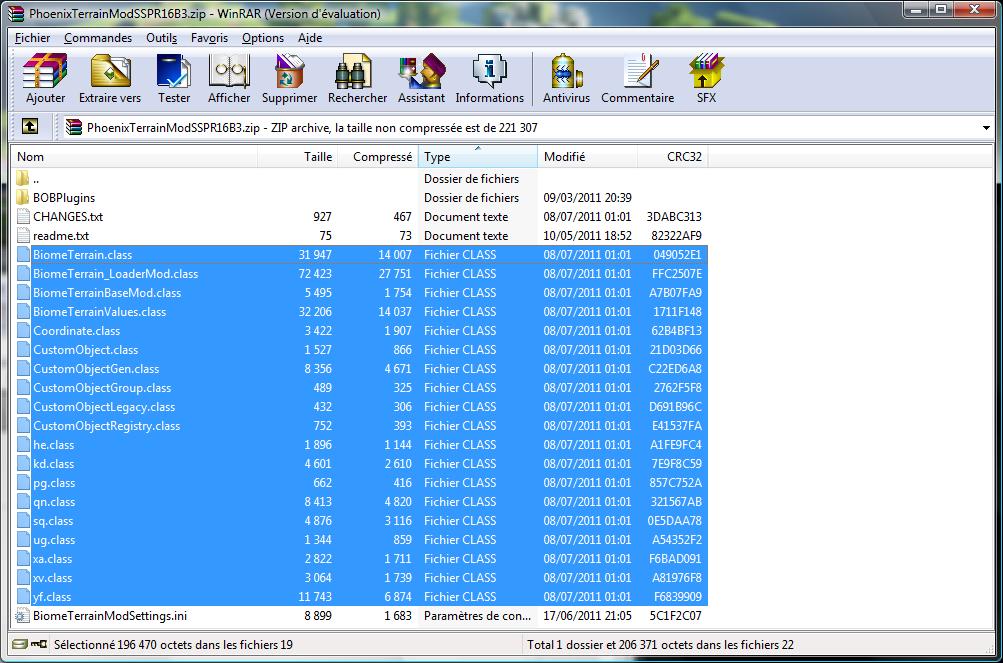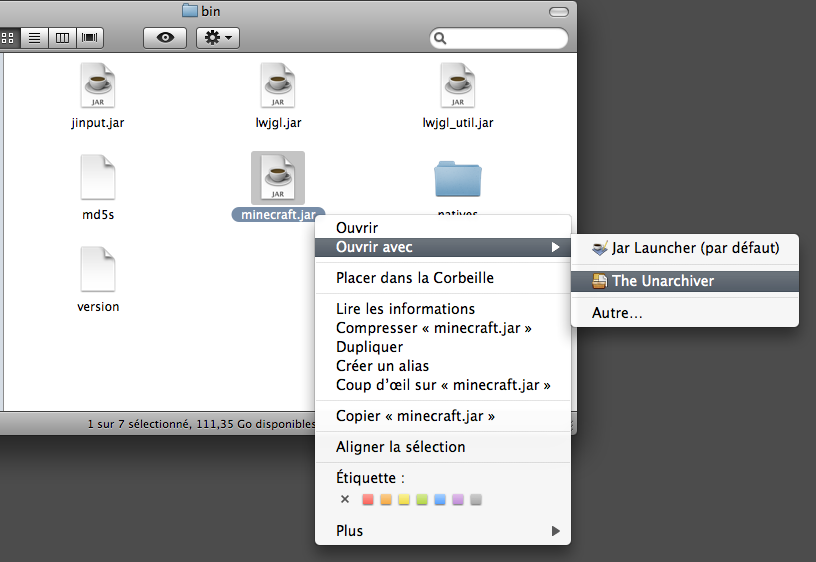Bonjour à tous et à toutes! Avez vous déjà rêvé de mondes où les donjons seraient faciles à trouver, de mondes où les sols regorgeraient des minerais de votre choix, de mondes où la végétation vous obéirait et où vous pourriez dominer chaque relief d’un seul clic? Alors le Phœnix terrain mod est fait pour vous!!
Ce mod permet de contrôler intégralement les données liées aux maps que vous utilisez. C’est-à-dire qu’il vous offre la possibilité, entre autre, de choisir la taille et la présence des biomes, l’importance et la taille des îles flottantes, le niveau de l’eau (vous pourrez alors créer des mondes avec très peu de terre, quasi entièrement submergés), à quelle profondeur et en quelle quantité vous pourrez trouvez n’importe quel minerais ainsi que les donjons, la plus ou moins forte présence de fleurs et de champignons, etc.
Le Phœnix terrain mod vous permet de jouer encore mieux sur les possibilités infinies qu’offre Minecraft, vous pourrez ainsi, en modifiant un simple fichier texte, décider de l’apparence et donc du niveau de difficulté de chacun de vos mondes tout en conservant la possibilité de générer des seeds de façon aléatoire…
Voici quelques images de ce mod afin de vous donner un aperçu de ce qui est réalisable (je précise que le pack de texture utilisé ici est le LB Photo Realism) :
Pour créer un monde submergé tel que celui ci trouvez la section <Terrain Mod – Terrain Variables> de votre fichier texte et faites waterLevel:100
Pour avoir un monde dont les océans sont de lave allez dans la section <Replace Block Mod – Replace Variables> et ajouter la ligne replaceStationarywater:Lava
Si vous souhaitez booster votre rendement de diamants allez dans la section <Deposit Mod – Below Ground Variables> et mettez diamondDepositFrequency1: 80, diamondDepositSize1: 50, diamondDepositMaxAltitude1: 130 (ici le pack de texture utilisé est le Nath’ Craft pour Minecraft 1.7)
Le plus amusant avec ce mod est de jouer sur les différentes variables, et vous pourrez avoir des résultats parfois surprenants comme ici avec ces canions “cubiques” :
là un relief à pics :
Où encore ici avec ces îles flottantes :
Bien sur le mod fonctionne sur mac et pc, voici donc la marche à suivre :
Sur pc :
– Téléchargez le mod avec le lien ci-dessous
– Vous devez ouvrir votre dossier minecraft.jar, pour le trouver lancez minecraft et au lieu de faire login faites options et en dessous du bouton force update vous allez trouver un lien vous menant à ce dossier.
– Ouvrez minecraft.jar et supprimez le dossier meta inf
– Ouvrez le phœnix terrain mod.zip
– Copiez les fichiers .class contenus dans le phœnix terrain mod dans votre dossier minecraft.jar, ainsi que votre dossier BOBPlugins dans votre dossier minecraft principal (pas votre .jar)
– Déplacez le dossier BiomeTerrainModSettings.ini depuis le dossier phœnix terrain mod dans le dossier principal de minercaft.
– Copiez ensuite le BiomeTerrainModSettings.ini pour en conserver un “neutre” (à chaque nouveau monde vous devrez refaire un nouveau .ini avec les modifications que vous voudrez apporter, ils faut donc penser à en garder un basique que vous pourrez copier) puis ouvrez en un des deux avec un logiciel de texte quelconque.
– Modifiez le fichier texte à votre guise, enregistrez le et placez le .ini maintenant modifié dans un dossier qui portera le même nom que votre futur monde et que vous placerez dans votre dossier save.
– Vous n’avez plus qu’à démarrer Minecraft, créer un nouveau monde du même nom que votre nouvelle sauvegarde (pour moi chat) et le tour est joué.
Sur mac :
– Téléchargez le mod avec le lien ci-dessous
– Allez dans home > bibliothèque > application support > minecraft > bin
– Ouvrez minecraft.jar avec Archive Utility en faisant clic droit (ou pomme + clic), si vous n’avez pas le logiciel voici le lien pour le télécharger :
– Un nouveau dossier appelé minecraft vient alors d’être créé, entrez dedans. Vous voyez maintenant un grand nombre de fichiers .class auxquels nous allons rajouter ceux contenus dans le .zip du mod.
– Double cliquez sur le phœnix terrain mod dans vos téléchargements pour l’ouvrir, copiez tous les .class qu’il contient et collez les dans le nouveau dossier minecraft que vous venez de créer, votre mac va vous demander si vous voulez remplacer : dites oui.
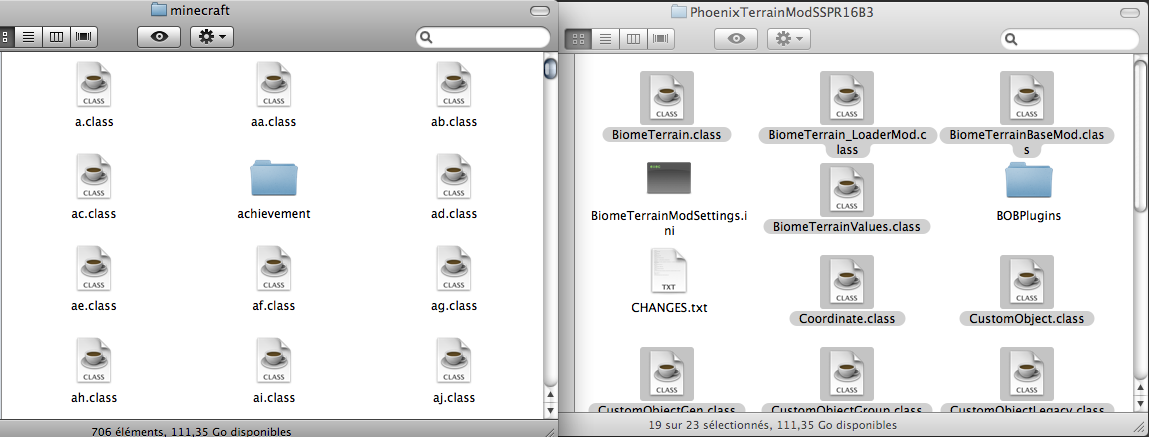
– Renommez ce dossier « minecraft.jar » (attention pas minecraft.jar.zip), et acceptez de passer en .jar. Remplacez ensuite le .jar initial contenu dans bin et que vous aviez précédemment ouvert avec Archive Utility avec celui-ci nouvellement créé.
– Copiez le reste de se que contient votre dossier phœnix terrain mod dans votre dossier minecraft principal (pas le nouveau dossier créé, ni celui qui se trouve dans bin).
– Copiez ensuite le BiomeTerrainModSettings.ini pour en conserver un “neutre” (à chaque nouveau monde vous devrez refaire un nouveau .ini avec les modifications que vous voudrez apporter, ils faut donc penser à en garder un basique que vous pourrez copiez) puis ouvrez en un des deux avec text édit, wordpad ou encore notepad par exemple.
– Modifiez le fichier texte à votre guise, enregistrez le et placez le .ini maintenant modifié dans un dossier qui portera le même nom que votre futur monde (ici chat) et que vous placerez dans votre dossier save.
– Vous n’avez plus qu’à démarrer Minecraft, créer un nouveau monde du même nom que votre nouvelle sauvegarde (pour moi chat) et le tour est joué.
Ci-joins trois liens pour télécharger le mod (c’est le même pour pc et mac) :
http://www.mediafire…qmbvf5am88snb16
http://www.mediafire…qpxwob56nk6g5pm
http://www.mediafire…jvkpxjy4fvbpwdm
Ainsi que le lien du site internet du logiciel :
Voilà pour ma présentation du Phœnix terrain mod, j’espère qu’elle vous a plu et qu’elle vous a donné envie d’installer ce mod à la fois créatif, personnalisable, amusant et adaptable aux envies de chacun; je vous dis à bientôt et en attendant craftez bien!!
kikiterédac’

![Phœnix terrain mod [1.7.3]](https://minecraft.fr/wp-content/uploads/2011/07/timthumb.php-28ef343.jpg)